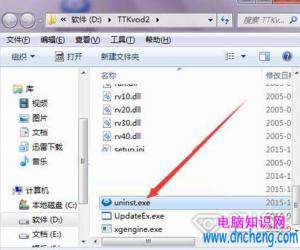如何解除Word文档限制编辑?这两种方法最方便
发布时间:2019-04-30 16:23:03作者:知识屋
从网上下载了一些Word文档做为素材使用,结果发现有些文字内容被设置为保护状态、无法编辑,我们又不知道密码,这该怎么办呢?本文整理介绍了两种破解Word文档限制编辑的方法,大家可以参考。
如何破解被限制编辑的Word文档?
方法一
1、打开Word文档,将其另存为【Word 2003 XML文档(*.xml)】的格式,如图,
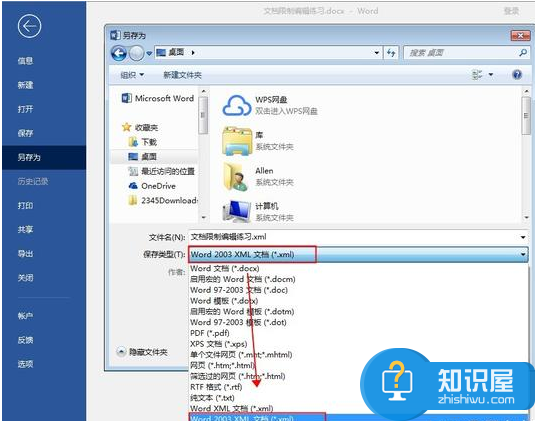
2、打开刚刚保存的xml文件,选择使用【记事本】方式,
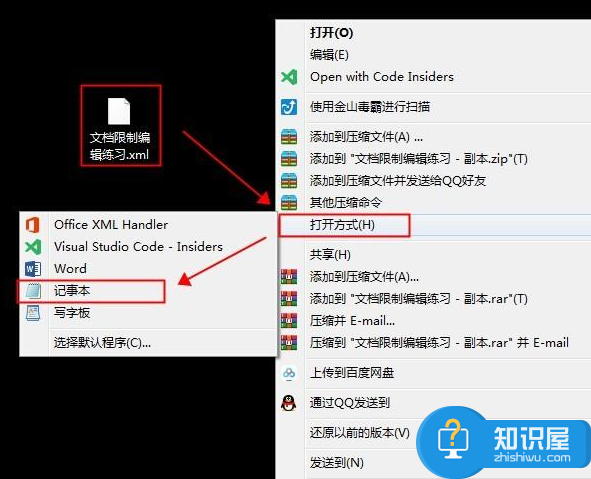
3、在记事本中按快捷键【Ctrl+F】打开【查找】对话框,输入查找内容为【protection】,把protection所在的那一行进行删除,然后保存关闭记事本,
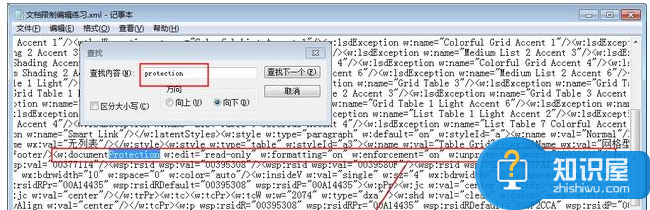
4、再用Word打开xml文件,我们可以看到被限制编辑的区域已经解封了,最后将xml另存为Word文件即可。
动图演示
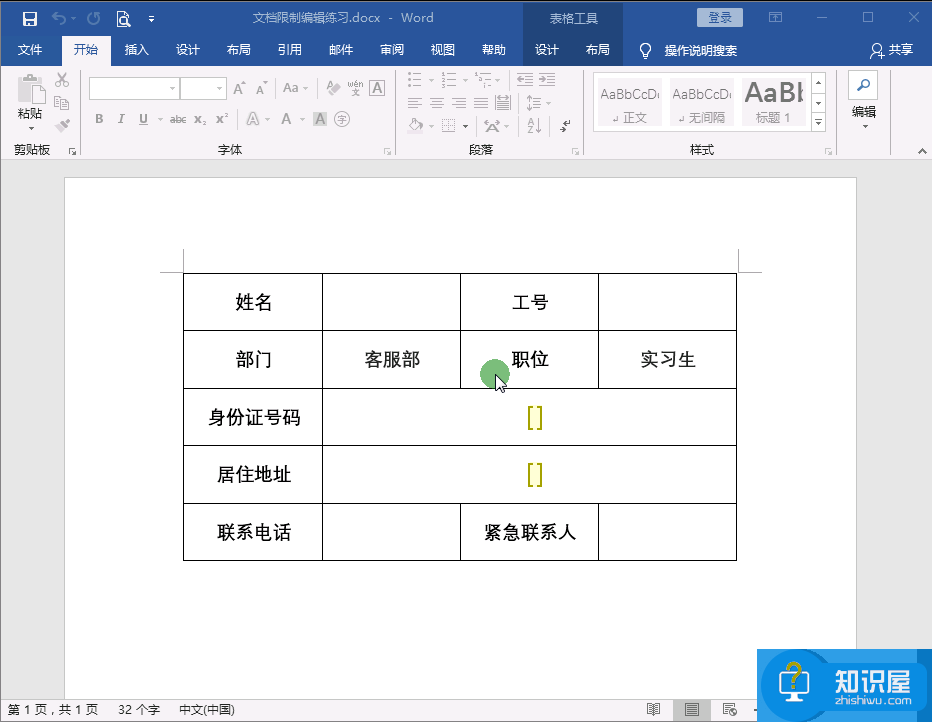
方法二
1、新建一个空白的Word文档,点击菜单栏的【插入】——【文本】——【对象】——【文件中的文字】,如图,

2、弹出【插入文件】对话框,选择被限制编辑的Word文档,点击插入,
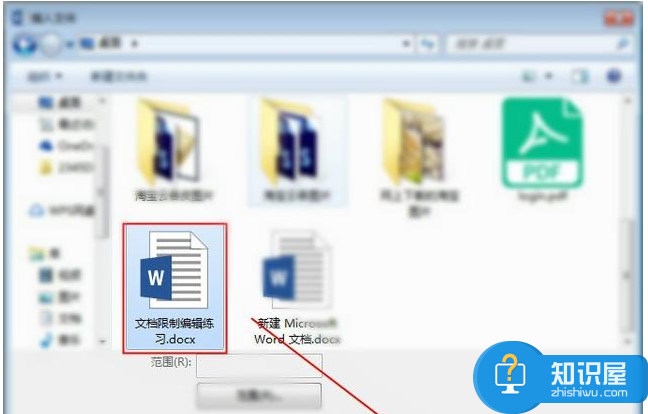
3、这时可以看到当初不可编辑的文本框已经可以编辑了,动图演示如下。
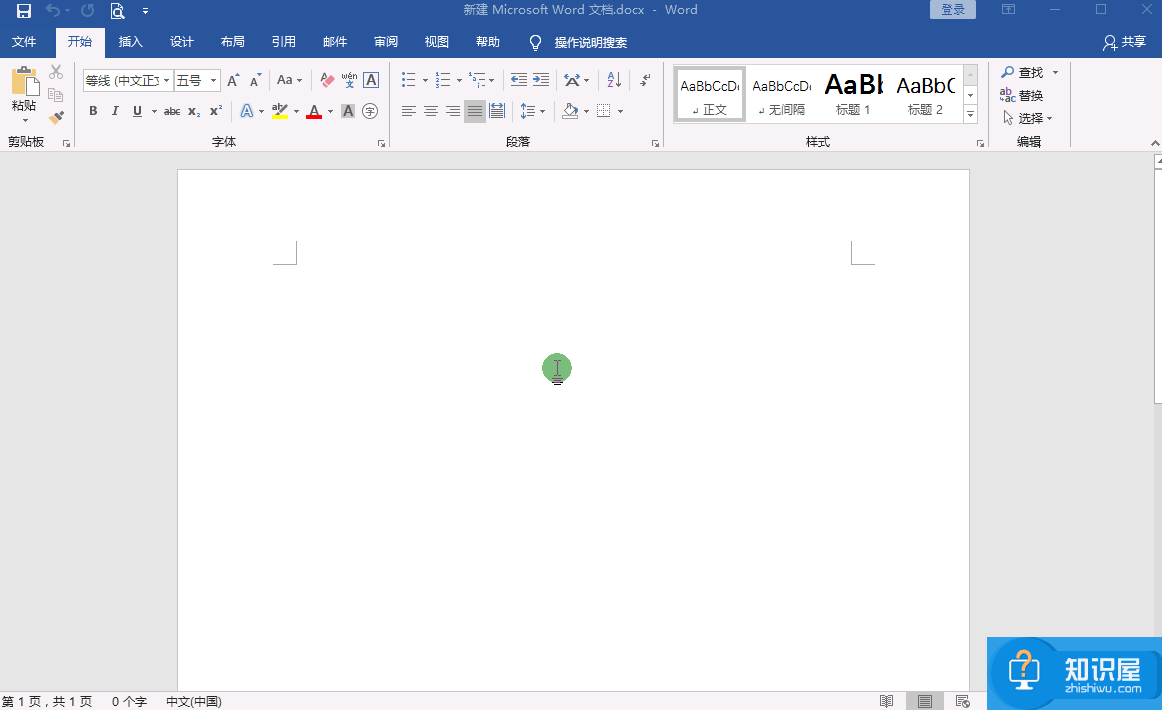
如果你有其他方法可以破解Word文档限制编辑状态,欢迎分享哟!
知识阅读
软件推荐
更多 >-
1
 一寸照片的尺寸是多少像素?一寸照片规格排版教程
一寸照片的尺寸是多少像素?一寸照片规格排版教程2016-05-30
-
2
新浪秒拍视频怎么下载?秒拍视频下载的方法教程
-
3
监控怎么安装?网络监控摄像头安装图文教程
-
4
电脑待机时间怎么设置 电脑没多久就进入待机状态
-
5
农行网银K宝密码忘了怎么办?农行网银K宝密码忘了的解决方法
-
6
手机淘宝怎么修改评价 手机淘宝修改评价方法
-
7
支付宝钱包、微信和手机QQ红包怎么用?为手机充话费、淘宝购物、买电影票
-
8
不认识的字怎么查,教你怎样查不认识的字
-
9
如何用QQ音乐下载歌到内存卡里面
-
10
2015年度哪款浏览器好用? 2015年上半年浏览器评测排行榜!